Dalla metà del 2015 Windows 10 è già ufficialmente disponibile sul mercato e tuttavia il nuovo menu Start rimane per molti un pugno in un occhio. Il layout è una questione di gusti, di sicuro. Tuttavia, ci sono stati significativamente meno reclami sotto Windows 7, dopo tutto. Dal disastro delle tile in Windows 8 a questo punto è meglio tacere. Infine, anche la stessa Microsoft ha fatto marcia indietro. Quindi ci deve essere un modo per riattivare il classico menu Start in Windows 10.
Sì, ci sono molte opzioni, ma nessuna da Windows stesso. Come ti mostreremo di seguito, è possibile tornare alla vecchia visualizzazione con l’aiuto di un software aggiuntivo. Ma poi hai anche la scelta: riattivare il classico menu Start o andare alla variante popolare di Windows 7.

Riattivare il menu di avvio classico su Windows 10: Numerose soluzioni
Sui portali pertinenti troverai un sacco di programmi che ti permettono di cambiare l’aspetto del tuo menu Start Menu di avvio X è uno dei più popolari, o anche Start10 se non deve necessariamente essere freeware. Tuttavia, se vuoi un’app leggera, con la quale riattivare il classico menu Start in Windows 10, ti consigliamo di usare OpenShell. Tornare al vecchio layout non potrebbe essere più facile!
Open Shell era conosciuto come Classic Shell all’inizio. Quando lo sviluppatore dell’epoca ha smesso di lavorare al progetto, il software è passato all’open source. Quindi gli aggiornamenti arrivano regolarmente e gli ultimi bug vengono risolti diligentemente. Con la versione attuale, il software si aggiorna anche da solo – se lo vuoi. L’integrazione di Microsoft Office funziona senza problemi, proprio come Windows 7.
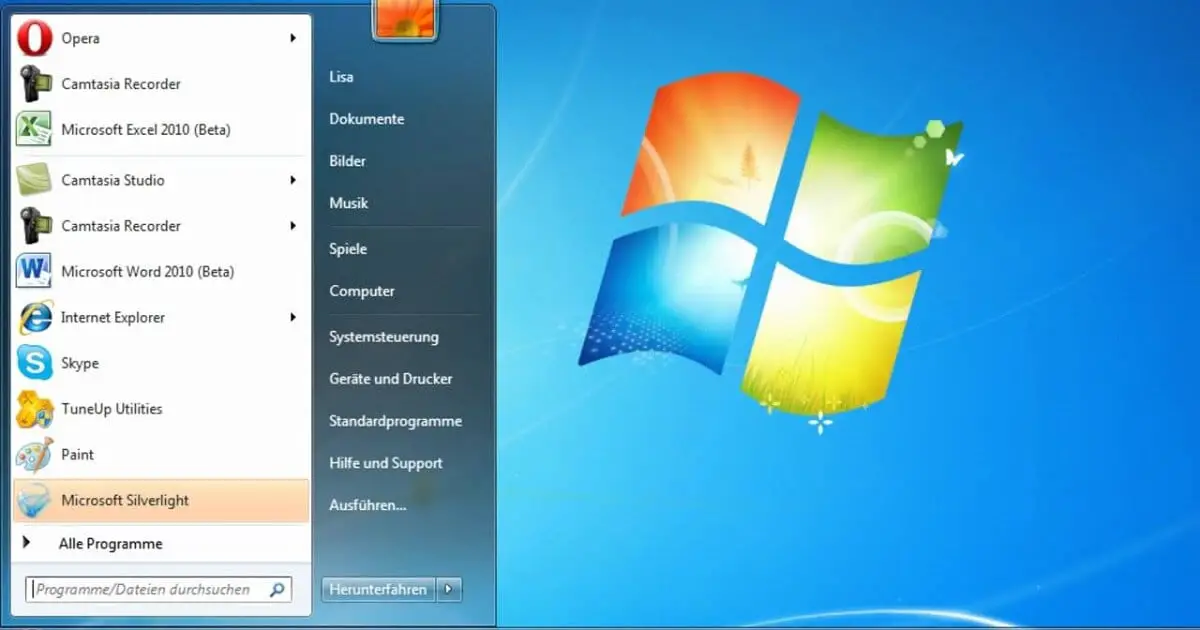
OpenShell: 3 stili diversi
La pagina linkata sopra ti porterà direttamente al download di Open Shell. Convinciti del feedback positivo della comunità. Dopo l’installazione, si apriranno le impostazioni del programma (vedi schermata qui sotto). Attualmente hai la scelta tra tre stili, se vuoi riattivare il classico menu di avvio. Uno è molto semplice come prima, l’altro ha un accesso esteso e l’aspetto familiare di Windows 7. A seconda della tua scelta, le modifiche dovrebbero essere applicate immediatamente. Se sei soddisfatto, puoi chiudere Open Shell e dimenticartene per il momento. In alternativa, è utile la scheda per la personalizzazione del menu, dove ci si può sbizzarrire.
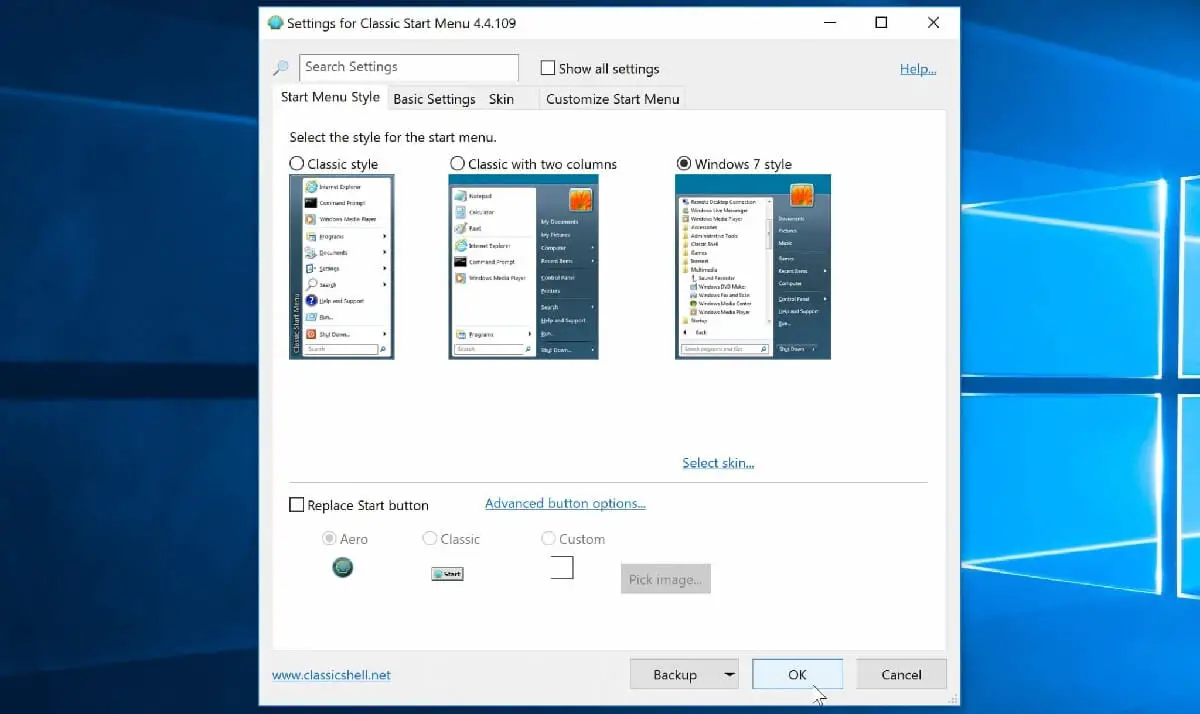
Ora sei già sulla buona strada per lavorare in modo rapido ed efficiente con Windows 10 in futuro. Molti problemi come menu di avvio non funzionante si possono tranquillamente ignorare. Perché purtroppo ultimamente succede troppo spesso che Start e Cortana non funzionino. Quindi è meglio riattivare un menu Start classico e godersi la vecchia visualizzazione di Windows 7.



